IMPORTANT : Cet article concerne uniquement les versions de macOS X suivantes :
- macOS 10.10 (Yosemite)
- macOS 10.9 (Mavericks)
- macOS 10.8 (Mountain Lion)
- macOS 10.7 (Lion)
- macOS 10.6 (Snow Leopard)
Besoin d'aide ?
- Vous avez un doute sur la version que vous utilisez ? Cliquez ici pour connaître votre version de macOS.
- Votre version de macOS n'est pas répertoriée ? Cliquez ici pour afficher d'autres versions de macOS et options de formatage
Lorsque vous formatez un disque en Mac OS étendu (journalisé), gardez les points suivants à l'esprit :
- Ce format est requis en cas d'utilisation de Time Machine sur les systèmes d'exploitation répertoriés plus haut.
- Le format Mac OS étendu (journalisé) n'est pas compatible nativement avec Windows. Si vous devez passer de macOS à Windows, optez pour le formatage exFAT sur macOS.
Vous recherchez un autre type de formatage ?
IMPORTANT : Le reformatage d'un disque efface toutes les données présentes sur celui-ci. Nous vous conseillons donc de les copier sur un autre disque avant de procéder au formatage.
- Ouvrez Utilitaire de disque.
Pour ce faire, ouvrez Finder > Applications > Utilitaires > Utilitaire de disque. - Sur la gauche, sélectionnez le disque indiquant la capacité.

- Dans la partie droite de la fenêtre, sélectionnez l'onglet Partitionner.
REMARQUE : Si vous ne voyez pas l'onglet, vous avez sélectionné le volume au lieu du disque.
- Sous Informations relatives à la partition, sélectionnez 1 partition.
- Indiquez un nom pour le volume.
- Définissez le Format sur Mac OS étendu (journalisé).
- Cliquez sur le bouton Options et sélectionnez Table de partition GUID.
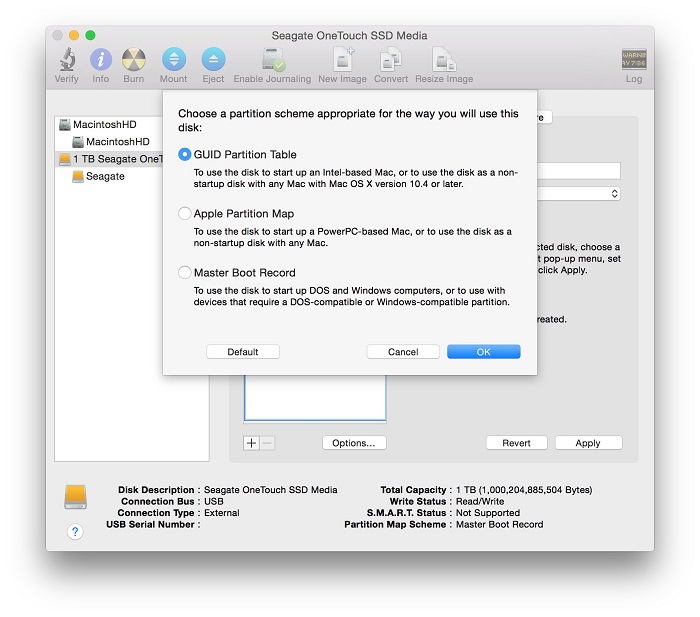
- Cliquez sur OK.
- Cliquez sur Appliquer. La fenêtre suivante apparaît.
IMPORTANT : Le reformatage d'un disque efface toutes les données présentes sur celui-ci. Nous vous conseillons donc de les copier sur un autre disque avant de procéder au formatage.
- Cliquez sur Partitionner pour terminer la procédure.
- Le disque devrait à présent être formaté en Mac OS étendu (journalisé). Pour le vérifier, sélectionnez l'entrée avec retrait : la mention « Mac OS étendu (journalisé) » devrait apparaître en bas de l'Utilitaire de disque.






